Бібліотеки та інші місця в WindowsНавігаційна панель провідника може згортатися та розширюватися, щоб отримати більш чисту та просту в управлінні панель навігації. Вони там, щоб полегшити доступ до улюблених папок, мережевих локацій та бібліотек. Однак, не всі вважають їх корисними, або вони можуть обійтися з деякими з варіантів, і без інших. Знайомтесь Конфігурація навігаційної панелі провідника Windows; це проста утиліта командного рядка, яка дозволяєви видалите будь-який з елементів на панелі навігації Windows Explorer за допомогою однієї команди. Ви можете так само легко повернути їх. Утиліта має лише один недолік, і це те, що вона впливає на всі облікові записи користувачів у вашій системі.
Завантажте панель навігації Windows ExplorerКонфігурація та відкрийте її в командному рядку. Для тих, хто не знає, як це зробити, відкрийте вікно командного рядка та за допомогою команди cd перейдіть до місця збереження файлу утиліти. Далі запустіть таку команду;
Start wenpcfg
Щоб видалити елемент з панелі навігації,відкрийте файл «Прочитати мене», який знаходиться у папці, яку ви витягли, і знайдіть, яку команду потрібно видалити певний елемент. Ми використовували цю команду, щоб приховати бібліотеки та локальні мережі.
wenpcfg /HideLibraries /HideNetwork

Вам потрібно буде вийти з системи та увійти знову, щоб зміни набрали чинності.
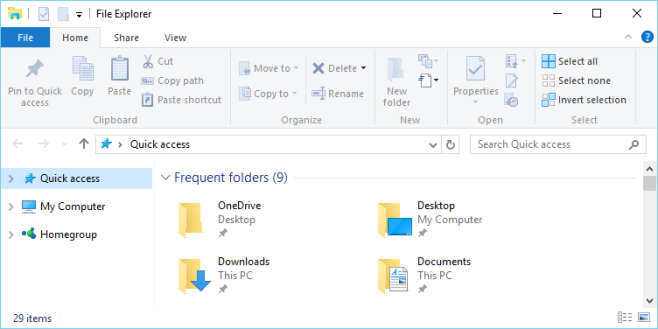
Утиліта працює в Windows 7, 8 / 8.1 та Windows 10.
Завантажте конфігурацію панелі навігації Windows Explorer












Коментарі